Çünkü karma bir iş-yaşam dengesi burada.
- Microsoft, Outlook'ta çalışma saatlerini ayarlamanıza izin veren bir özelliğe sahiptir.
- Hibrit çalışma yaşam tarzınız için oldukça faydalıdır.
- İşte bunu sadece birkaç tıklamayla nasıl yapabileceğiniz.
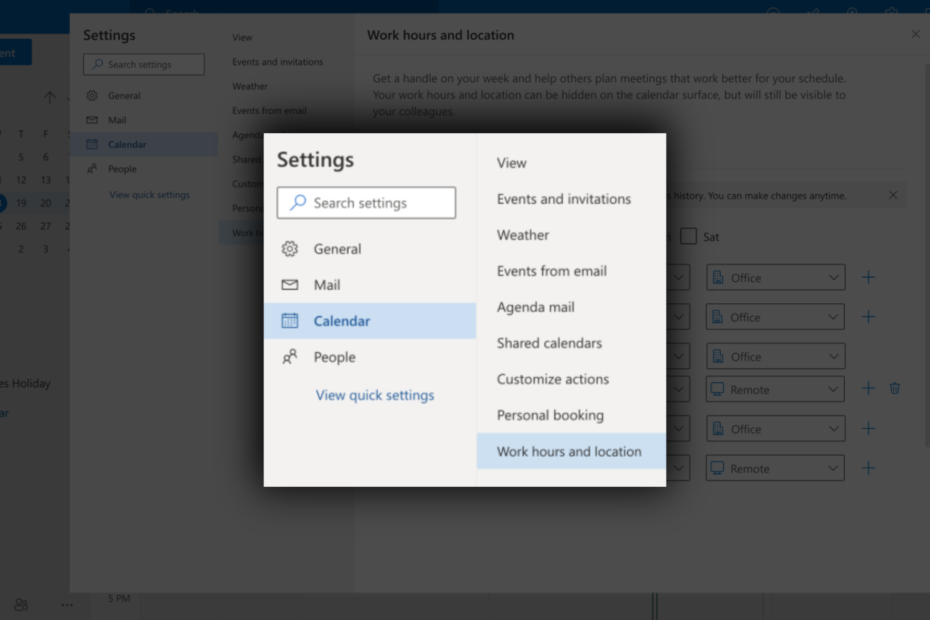
XİNDİRME DOSYASINI TIKLAYARAK KURULUM
- Restoro PC Onarım Aracını İndirin Patentli Teknolojilerle gelen (patent mevcut Burada).
- Tıklamak Taramayı Başlat PC sorunlarına neden olabilecek Windows sorunlarını bulmak için.
- Tıklamak Hepsini tamir et bilgisayarınızın güvenliğini ve performansını etkileyen sorunları gidermek için.
- Restoro tarafından indirildi 0 bu ay okuyucular
Uzak ve hibrit iş gücünün yükselen çağında Microsoft, akıcı çalışma saatleri ve konumları oluşturmak için bir yanıt hazırladı. Çözümlerden biri artık çalışma saatlerinizi ayarlayabilirsiniz.
Görünüm, böylece siz ve iş arkadaşlarınız daha iyi bağlantı kurabilir ve işbirliği yapabilirsiniz.İster bir ofis çalışanı, ister serbest çalışan veya uzaktan çalışan bir profesyonel olun, Outlook'ta çalışma saatlerinizi nasıl tanımlayacağınızı ve özelleştireceğinizi anlamak, düzenli ve odaklanmış kalmanıza yardımcı olabilir. Bildirimleri zamanında almanıza, gereksiz kesintilerden kaçınmanıza ve profesyonel ve özel yaşamınız arasında net bir sınır oluşturmanıza yardımcı olur.
Bununla birlikte, bununla birlikte gelen belirli bir sınırlama var. Bu seçenek şu anda yalnızca web sürümünde mevcuttur, ancak Microsoft bunu Windows, iOS, Android ve Mac için Teams ve Outlook'a getirmek için yakın bir şekilde çalışmaktadır. Özellik herkesin kullanımına sunulduğunda sizi gelişmelerden haberdar edeceğiz.
Bu adım adım kılavuzda, Microsoft Outlook'ta iş konumunuzu ve programınızı nasıl ayarlayıp paylaşacağınızı göstereceğiz.
Outlook'ta çalışma saatleri nasıl ayarlanır?
1. Outlook uygulamanızı açın.
2. git Ayarlar ➜ Tüm Outlook ayarlarını görüntüle ➜ Takvim.
3. Açık Çalışma saatleri ve yer, her gün hangi saati tercih ederseniz seçin. Ayrıca, ofiste veya açılır menüden uzaktan çalışma arasında seçim yapabilirsiniz.
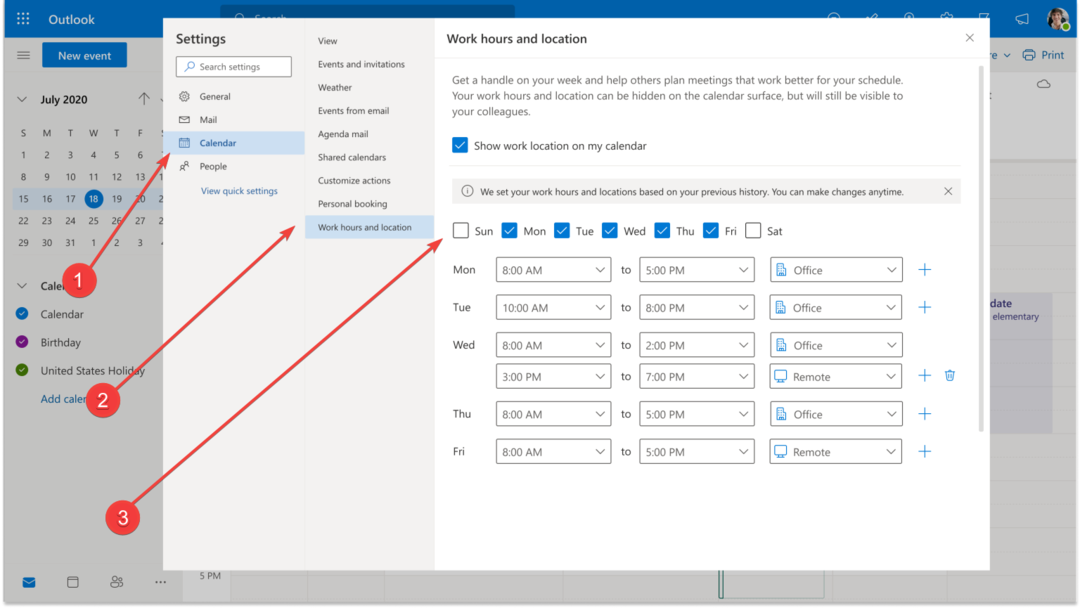
Lafı açılmışken, Microsoft'un merakla beklenen yardım aracı, yardımcı pilot, tüm Microsoft 365 (Office) uygulamalarına geçmeye hazırlanırken heyecan yaratıyor.
Bu uygulamalar arasında, Outlook bazı heyecan verici özellikler alacak şekilde ayarlanmıştır. Tarafından desteklenmektedir GPT-4, böyle bir özellik, kullanıcıların uzun bir e-postadan bir taslak oluşturmasına olanak tanıyarak yanıt veya mesaj oluşturma sürecini kolaylaştırır.
Ek olarak, Copilot, e-postanın içeriğine dayalı olarak bir özet oluşturma yeteneği sunarak, mesaja kısa bir genel bakış sağlar.
Bu özellikler umut verici görünse de, Copilot'un şu anda seçilmiş bir grup içeriden kişiyle zorlu testlerden geçtiğini not etmek önemlidir.
İş için sık sık Outlook kullanıyor musunuz? Varsa çalışma saatlerinizi belirlediniz mi? Yorumlarda bize bildirin!
Hâlâ sorun mu yaşıyorsunuz? Bunları bu araçla düzeltin:
SPONSORLU
Yukarıdaki öneriler sorununuzu çözmediyse, bilgisayarınızda daha derin Windows sorunları olabilir. Öneririz bu PC Onarım aracını indirme (TrustPilot.com'da Harika olarak derecelendirildi) bunları kolayca ele almak için. Kurulumdan sonra, sadece tıklayın Taramayı Başlat düğmesine ve ardından düğmesine basın Hepsini tamir et.


